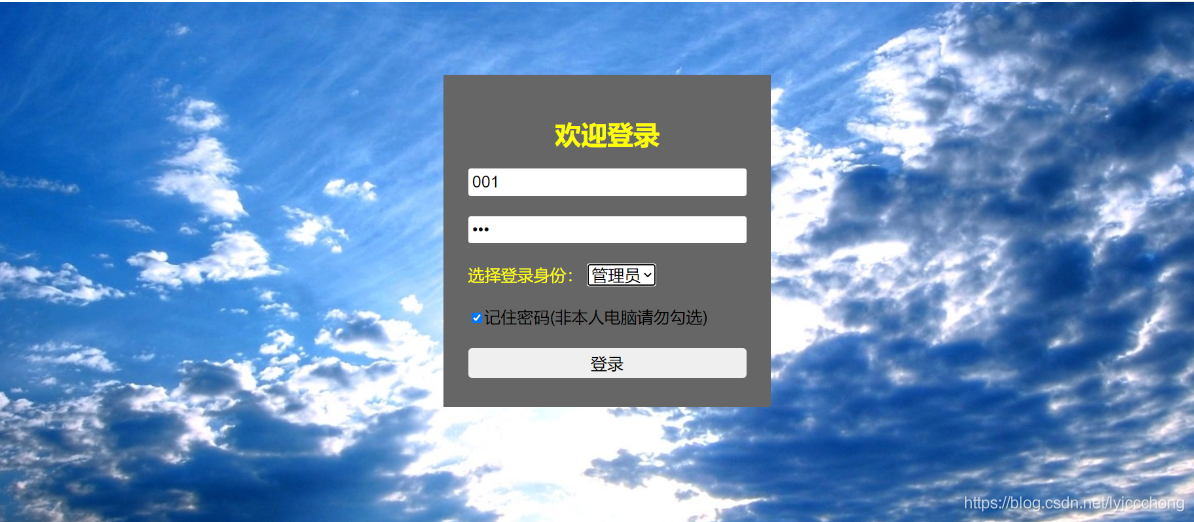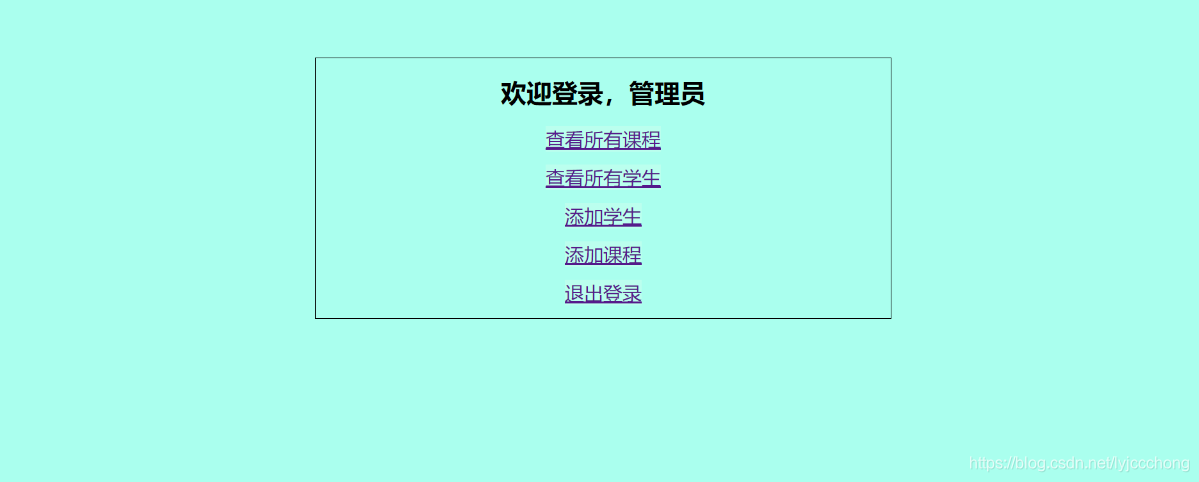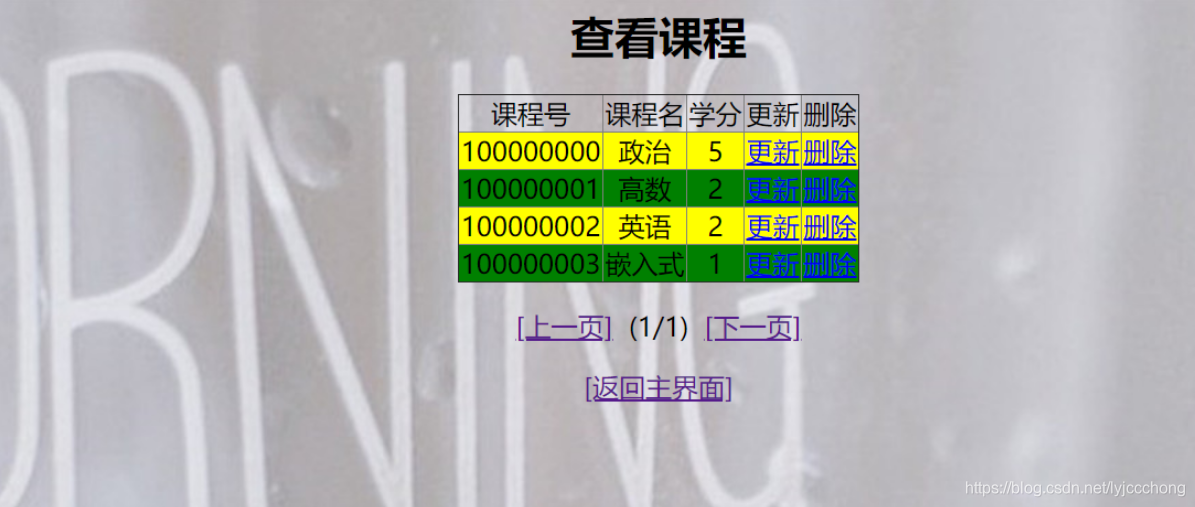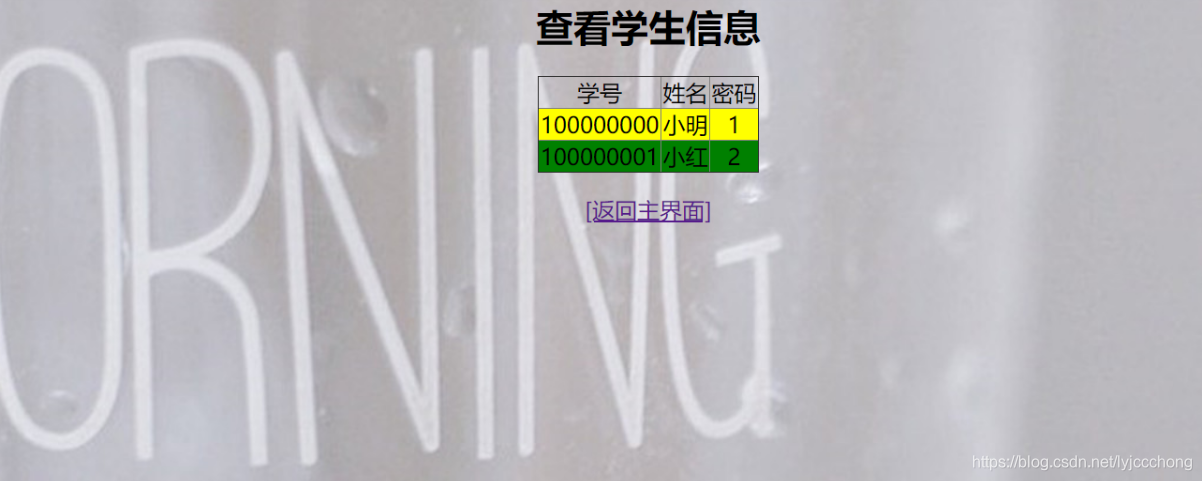基于 JSP+Mysql 的学生成绩查询web系统
一、配置环境
1. eclipse环境配置
eclipse 下载与安装就不多说了,详情请参照这个博客
2. tomcat的下载安装和环境配置
tomcat下载
添加链接描述
tomcat环境配置
添加链接描述
tomcat服务安装
在tomcat安装bin目录下打开service.bat

输入service.bat install
我这里因为是已经安装过了,显示Failed,正常显示为has been installed

然后同样的位置双击tomcat8w.exe

点击start

如果点击Start之后,加载条加载到一半,就突然闪退,状态依旧是stopped的话,在Startup里的Mode选择Java即可

测试tomcat是否成功
打开浏览器,敲入http://localhost:8080,如果出现页面,那么配置成功

3. eclipse下载插件
Help—> Install New Software


二、eclipse将项目部署到tomcat上
1.配置elipse中tomcat环境
windows->preferences->sever->Runtime environments

点击Add

选择与你tomcat相同版本的环境

完成后sever控制台显示如下

2. 运行项目
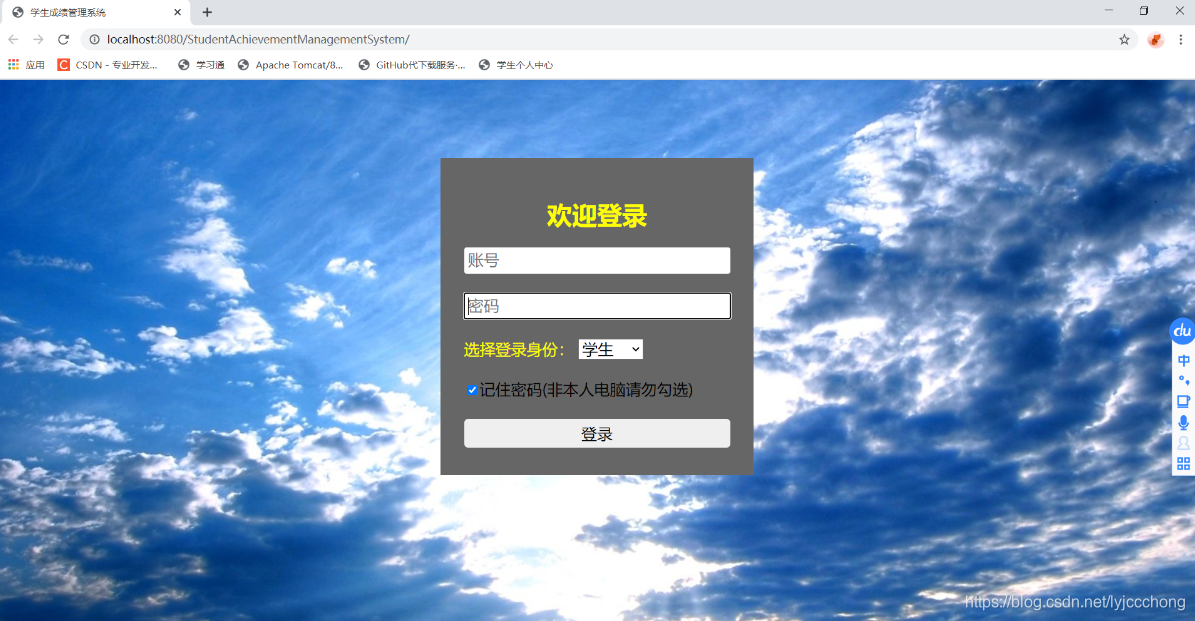
三、连接MySQL数据库
1. 在MySQL数据库里建表
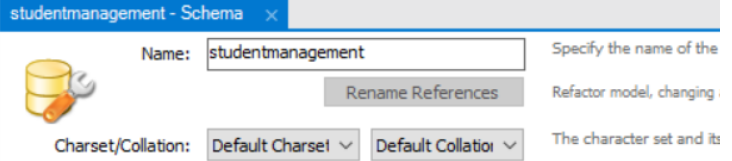
再打开Webcontent中的sql文件,运行一下,点击刷新
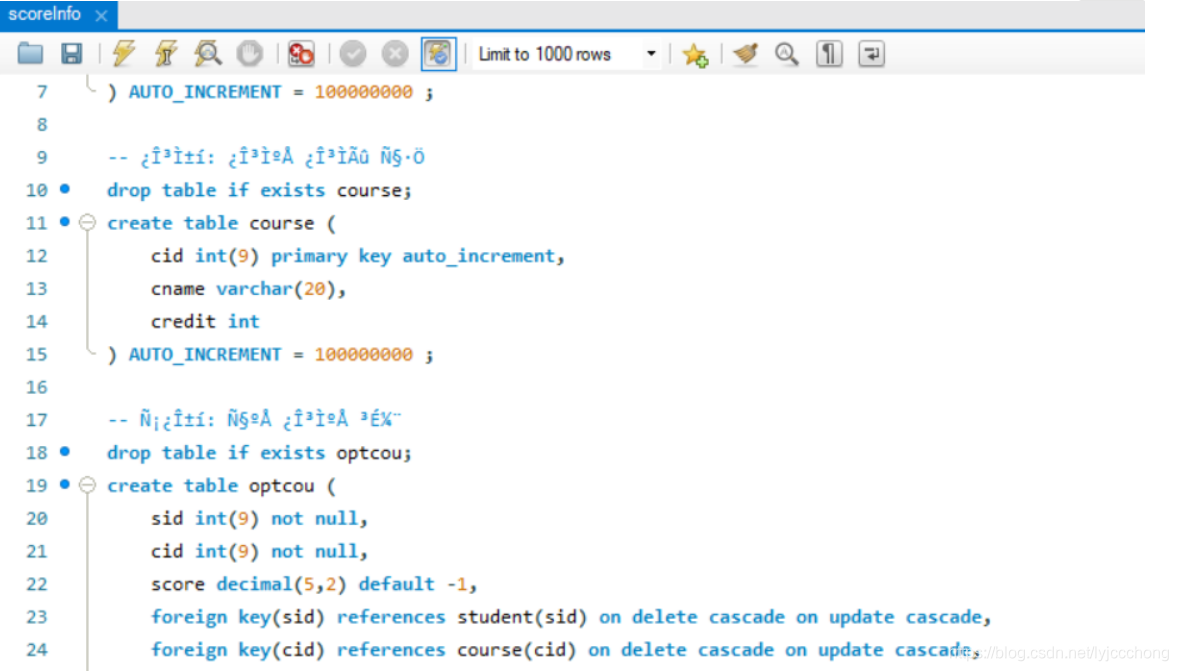
2. 连接数据库的代码
package com.wenr.util;
import java.sql.Connection;
import java.sql.DriverManager;
import java.sql.SQLException;
public class DBUtil {
private static final String driver = "com.mysql.cj.jdbc.Driver";
private static final String url = "jdbc:mysql://localhost:3306/studentmanagement?useSSL=true&serverTimezone=GMT";
private static final String username = "root";
private static final String password = "xxx";//数据库密码
private static Connection conn;
static {
try {
Class.forName(driver);
} catch (Exception ex) {
ex.printStackTrace();
}
}
public static Connection getConnection() throws SQLException {
if (conn == null) {
conn = DriverManager.getConnection(url, username, password);
return conn;
}
return conn;
}
}
四、运行效果